Đăng 1 năm trước
11.013
Mục lục
Công cụ tìm kiếm mặc định Bing trên trình duyệt Microsoft Edge thật sự đem đến thất vọng cho nhiều người dùng tại Việt Nam. Vì thế, trong bài viết ngày hôm nay mình sẽ hướng dẫn cho các bạn cách thay đổi công cụ tìm kiếm mặc định cho trình duyệt web Microsoft Edge sang Google Search (Google tìm kiếm) đơn giản và nhanh nhất trên máy tính.
1. Vì sao nên đổi công cụ tìm kiếm mặc định trên Microsoft Edge
Theo mặc định thì trình duyệt web Microsoft Edge sử dụng công cụ tìm kiếm là Bing. Đây là công cụ tìm kiếm được sử dụng phổ cập xếp thứ hai sau Google với gần 20 % thị trường trong ngành công nghiệp tìm kiếm .
Bing được sáng lập bởi Microsoft và họ đã mang vào Bing những công cụ và tiện ích với mục tiêu cạnh tranh đối đầu với Google. Không ai hoàn toàn có thể chắc như đinh rằng Bing sẽ soán ngôi Google vào một tương lai gần, nhưng không hề phủ nhận rằng Bing cũng mang trong mình tổng thể những điểm mạnh mà Google có .
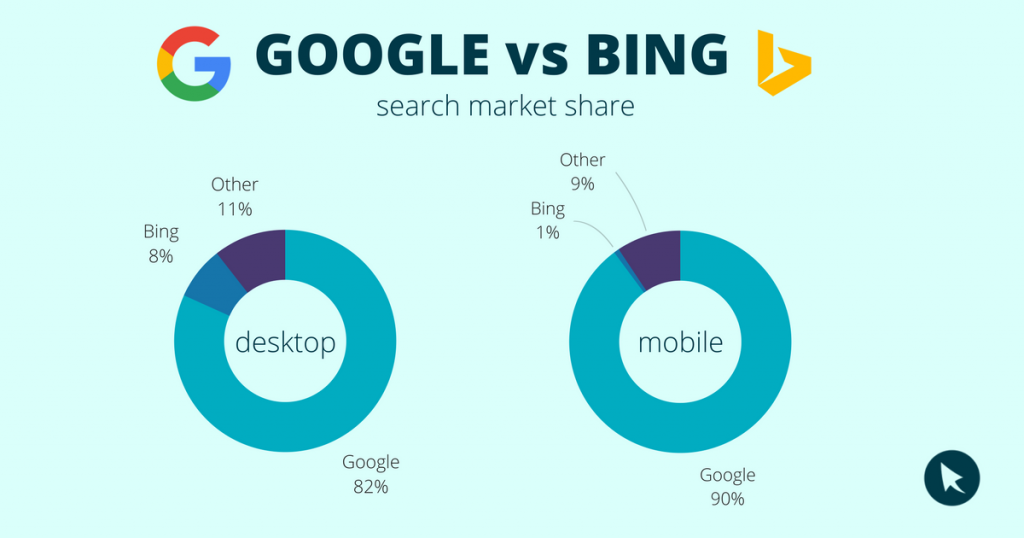
Thị phần tìm kiếm Google Chrome và Bing trong năm 2017 .
Tuy nhiên, hầu hết những thuật toán công cụ tìm kiếm phụ thuộc vào vào tài liệu người dùng trong quá khứ để ship hàng cho phiên bản thuật toán hiện tại. Google với thị phần lớn hơn 5 đến 6 lần so với Bing nên sẽ có số tài liệu gấp nhiều lần để nghiên cứu và phân tích và sử dụng cho những thuật toán của nó .
Điều này có nghĩa là ngay cả khi Bing sử dụng các thuật toán y hệt Google thì kết quả tìm kiếm của họ vẫn tệ hơn vì họ có ít dữ liệu hơn. Vì thế, kết quả khi mình tìm kiếm với Bing vẫn còn rất kém so với Google. Công cụ tìm kiếm Bing chỉ chính xác với ngôn ngữ Tiếng Anh mà thôi, còn Tiếng Việt ở thời điểm hiện tại chưa chính xác lắm. Kết luận, Bing vẫn chưa phù hợp cho thị trường Việt Nam.
2. Cách đổi công cụ tìm kiếm mặc định trên trình duyệt Edge sang Google
Bước 1: Tại giao diện trình duyệt Microsoft Edge, bạn nhấn vào biểu tượng 3 dấu chấm nằm phía trên bên phải màn hình.

Chọn tiếp vào Settings.
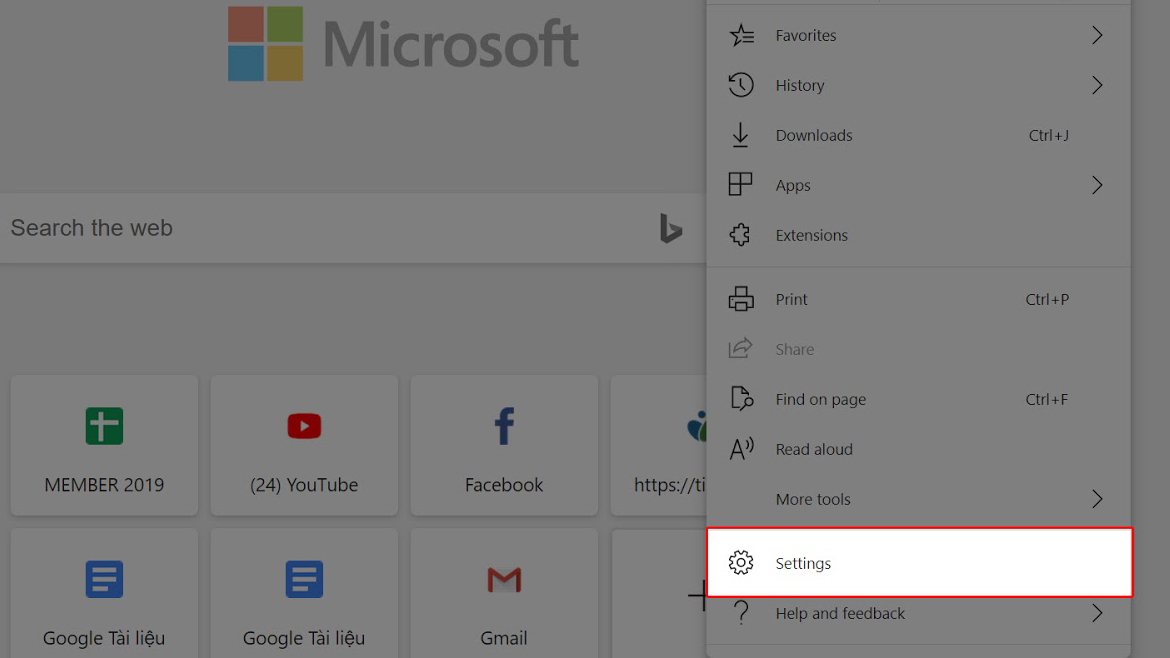
Giao diện Settings hiện ra.
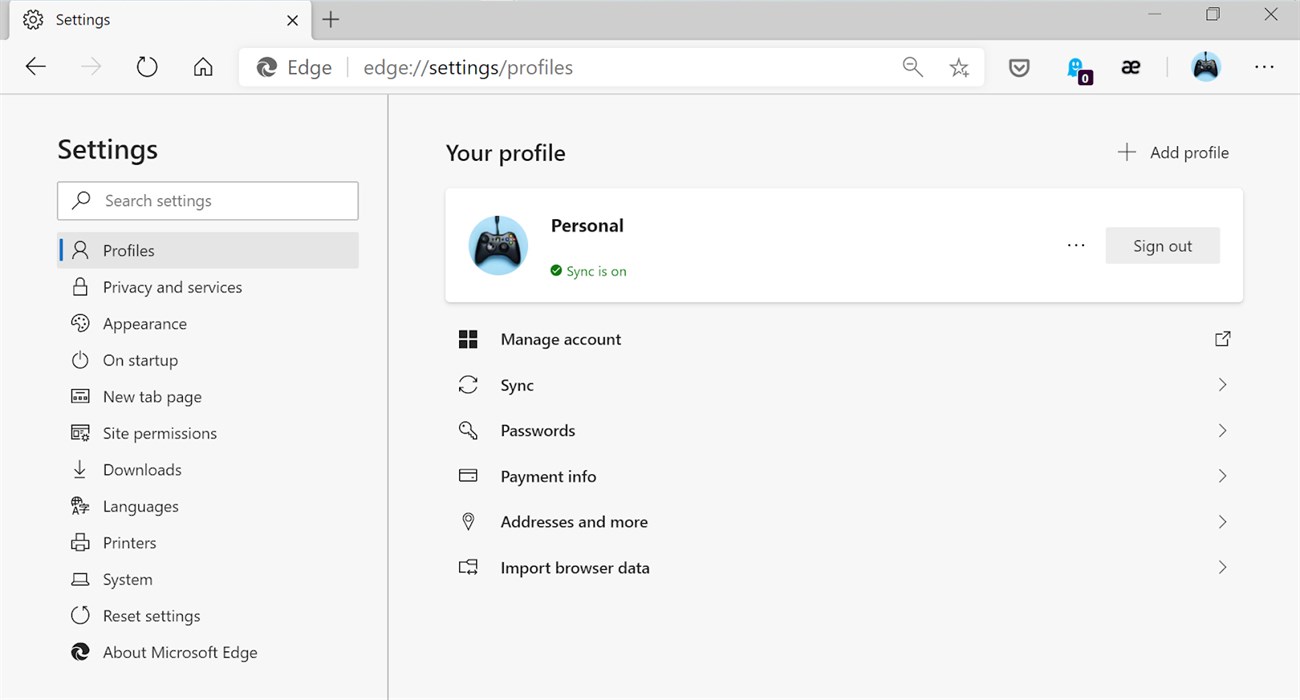
Bước 2: Nhấn chọn vào Privacy and services ở danh sách bên trái màn hình. Ở giao diện này bạn kéo xuống nội dung dưới cùng và nhấn vào Address bar.
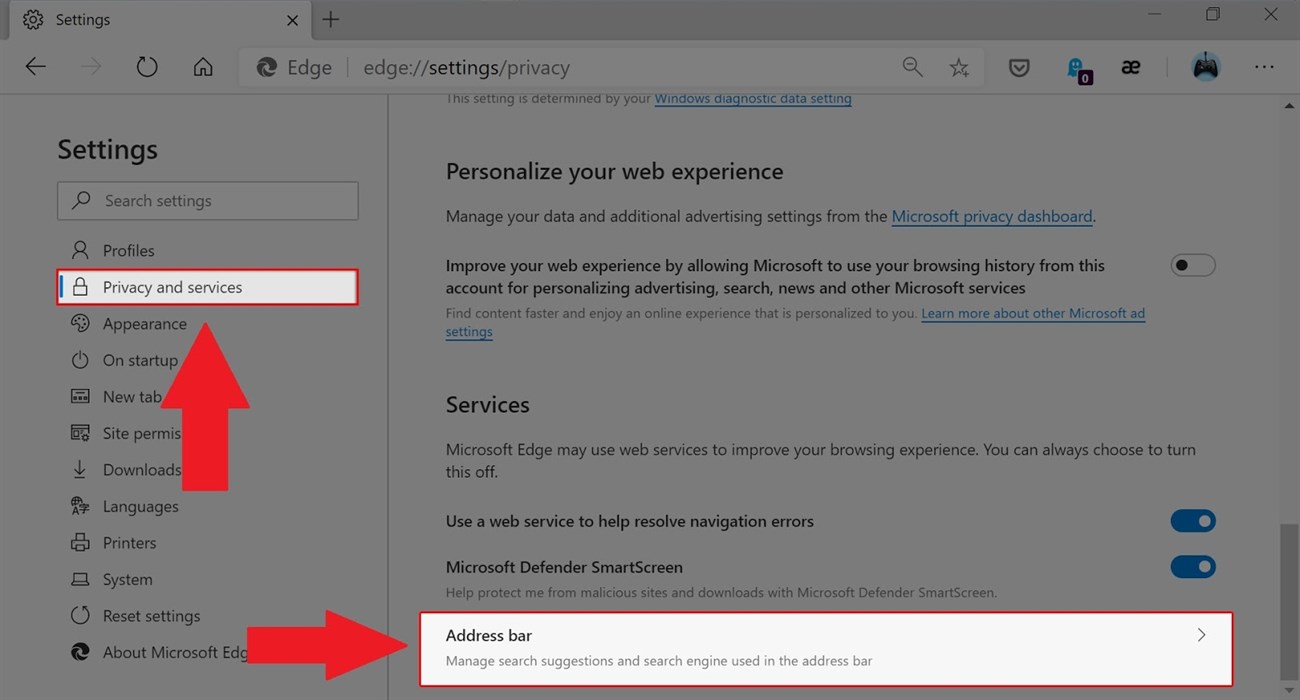
Bước 3: Để ý đến mục Search engine used in the address bar, tại đây bạn cần chuyển công cụ tìm kiếm mặc định từ Bing sang Google Chrome.
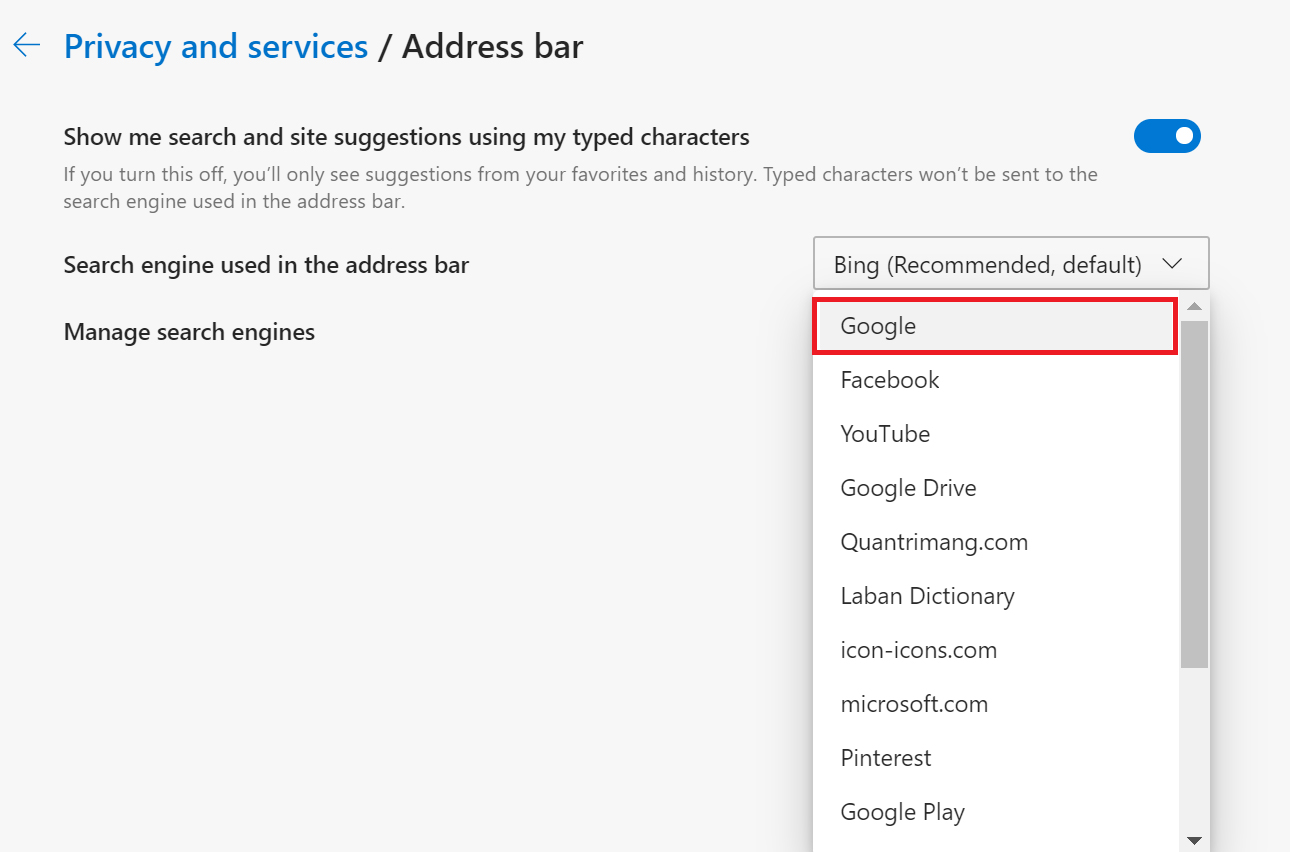
Bước 4: Để tùy chỉnh các công cụ tìm kiếm khác (thêm, xóa,…), bạn hãy nhấn tiếp vào Manage search engines.
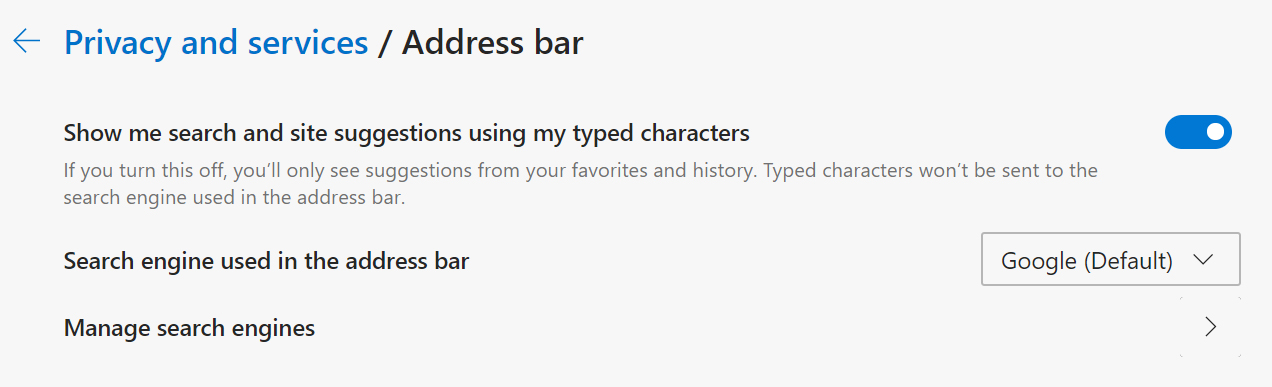
Với danh sách công cụ tìm kiếm đã thêm trên trình duyệt Edge, chúng ta có thể xóa đi bằng cách nhấn vào biểu tượng 3 chấm và chọn Remove (xóa bỏ) hoặc Edit (chỉnh sửa). Với những trình tìm kiếm đang đặt làm mặc định trên Edge thì không thể xóa được.

Như vậy Điện máy XANH đã hướng dẫn bạn cách đổi công cụ tìm kiếm Bing trên trình duyệt Edge sang Google. Chúc những bạn thao tác thành công và đừng quên san sẻ với bè bạn nếu thấy hữu dụng nhé !
Source: https://expgg.vn
Category: Thông tin








